Quicker是一款更快更方便更简单的快捷启动工具箱,很多用户喜欢把快捷方式图标放在桌面上,久而久之桌面图标多得受不了,几十个甚至几百个,把整个桌面都堆满了,其实平时常用的就哪么几个,只要下载使用Quicker把有用的应用程序添加到软件中,要用的时间打开Quicker,这样你就可以把桌面的图标全部删除腾出空间了。
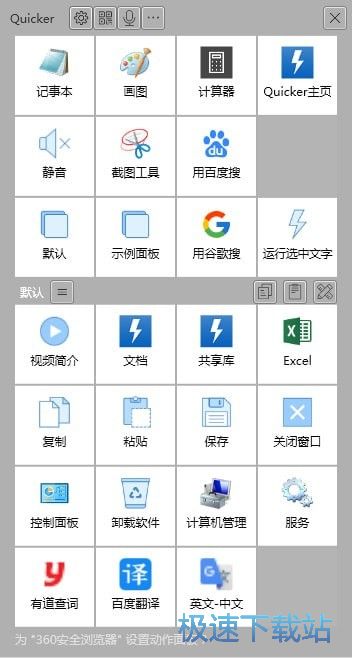
使用方法
1. 按鼠标中间键,弹出快捷面板;
2. 点击动作按钮。
注:左侧简介视频约7分钟。也可使用设置的其他方式弹出面板。
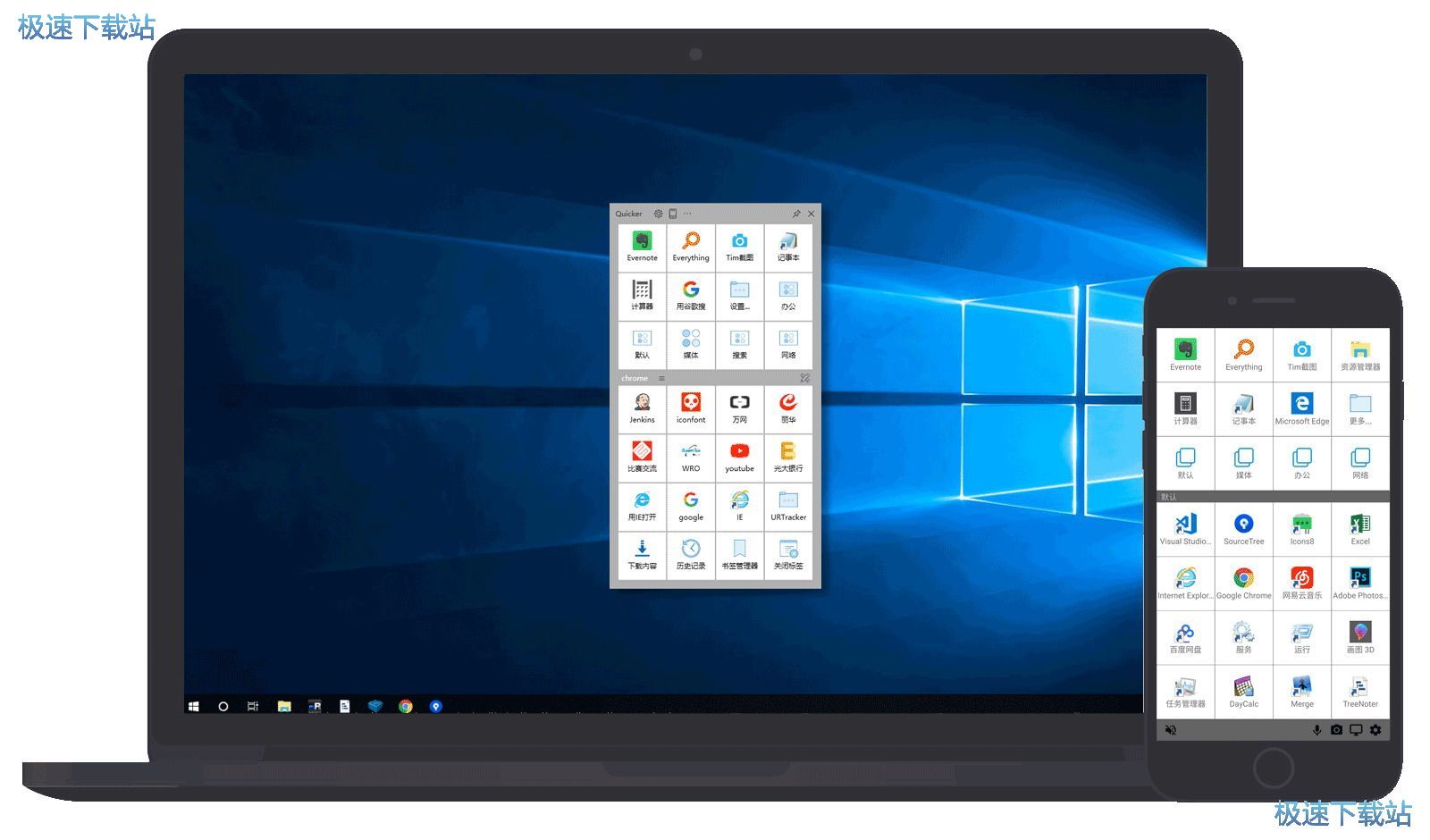
功能介绍
快速打开
将常用的软件、文件、网址,或者Windows命令加入快捷面板。
点击一下快速打开或执行。
发送组合按键
更快、更简单的执行快捷键操作或菜单命令。
减轻记忆负担,减少在键盘和鼠标之前的切换。
发送文本
将预先定义的文字发送到活动窗口,避免重复行的文字输入。
例如,在聊天时快速发送常用句子、自动登录应用或网站等。
子程序
建立对数据的内部处理机制。通过对子程序的串联,实现对数据的输入、处理、和输出操作。
组合动作
依次执行多个关联动作,实现更强大的功能。
例如,您可以发送Ctrl+C复制当前选中的文本内容,然后使用google搜索或翻译这段文字。
智能感知
自动识别当前正在使用的软件,加载您为此软件配置的快捷动作。
例如,当您打开浏览器的时候,快捷动作是您需要经常访问的网址;当您使用Excel的时候,又会显示您需要经常使用的Excel操作。
云端存储
一次配置,到处使用。您的配置数据、按钮图标,都存储在云上。
您不再需要为了更换电脑而导入和导出配置,只要登录您的帐号即可。
分享配置
您可以将您配置的快捷动作分享给所有人。他们只要在按钮上粘贴分享链接,或从工具箱里将动作拖放到他们的快捷面板上即可。
您也可以将整个按钮面板分享。帮助您的同事和朋友Quicker起来:)
文件信息
文件大小:5644288 字节
MD5:6F90D20C1BD47C714B7AD01B166FA637
SHA1:CC14DFE169B0E917924B69E34478ACFF9FE249A9
CRC32:6F067B06
相关搜索:快速启动
Quicker使用教程
Quicker是一款好用的电脑软件快速启动菜单工具。使用本软件可以轻松将电脑中的应用程序或者文件添加到软件中,让我们可以快速打开电脑中的文件,非常方便;

Quicker需要使用账号密码登录才能使用。极速小编这一次就给大家演示一下怎么注册软件账号吧。点击软件登录界面中的注册账号,打开软件账号注册界面;

打开软件账号注册界面。要注册软件账号,我们要输入请输入 Email(请使用您的真实邮箱注册,否则将无法重置密码)、密码(比较短6个字符。至少含有字母和数字)、确认密码、昵称(在分享动作或参与讨论时使用的显示名)、推荐码(选填)、这些账号信息;

按照账号注册界面的提示填写好软件账号注册信息之后,就可以点击账号注册界面底部的注册,将账号信息提交到软件服务器中,注册软件账号;

软件账号注册成功,这时候软件账号注册界面会弹窗提示您已经成功注册,现在可以登陆了!

接下来我们就可以回到软件账号登录界面,输入刚刚注册的软件账号和账号密码。点击登录就可以使用刚刚注册的软件账号登录软件;

软件账号登录成功。这时候我们就可以开始使用软件添加快速启动文件或者应用程序了。

- 共 0 条评论,平均 0 分 我来说两句
- 人气英雄联盟下载官方下载
- 《英雄联盟》(简称LOL)是由美国拳头游戏(Riot Games)开发、中国大陆地区腾讯游戏代理运营的英雄对战MOBA... [立即下载]
- 好评刷机大师 4.1.9.21139 官方版
- 想要把手机系统重装一下,但是又不知道哪些ROM比较安全好用?万一使用了有静默读取用户信息插件的ROM,岂不... [立即下载]

